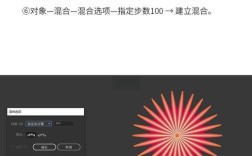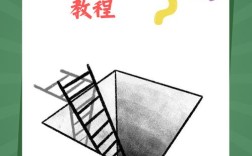在Photoshop中为照片添加卡片式效果,可以通过创建画布、设计卡片背景、调整照片布局以及添加装饰元素等步骤实现,具体操作如下:
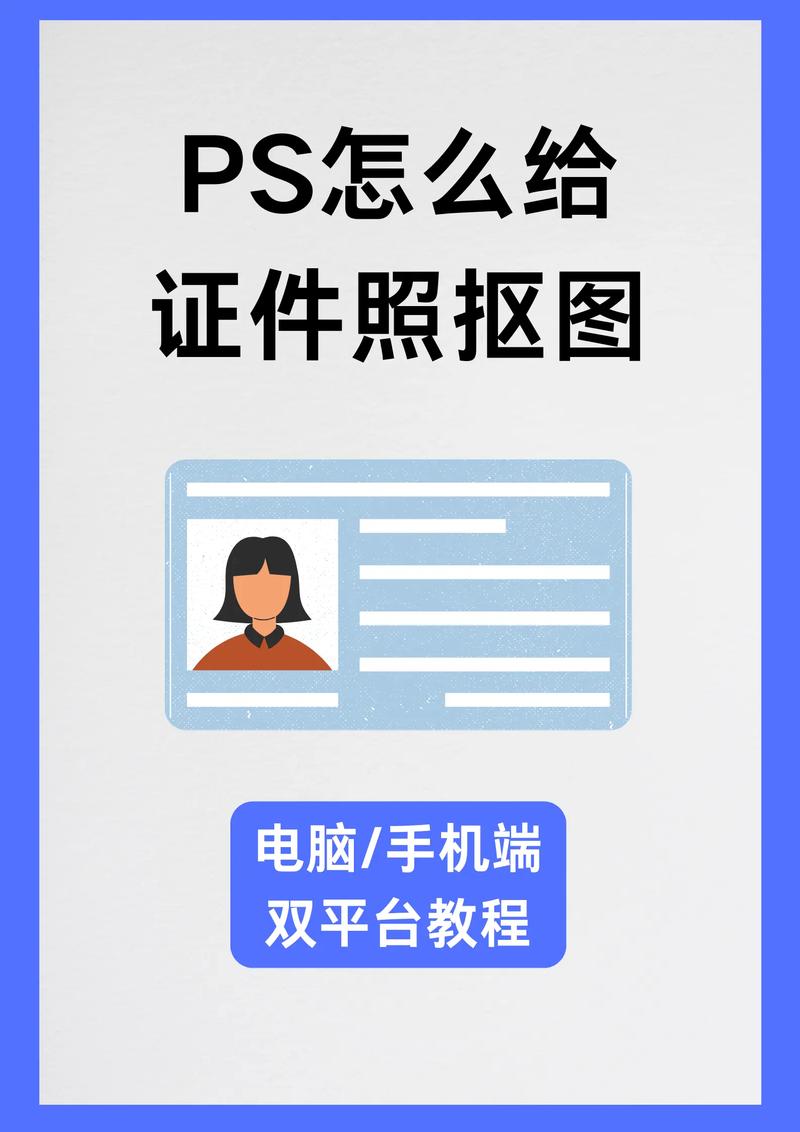
打开Photoshop并执行“文件-新建”命令,设置合适的画布尺寸,例如宽度2000像素、高度1500像素,分辨率为300dpi,确保输出质量,新建图层后,使用“矩形工具”(U)绘制一个矩形作为卡片背景,填充浅灰色(如#F5F5F5),再用“圆角矩形工具”绘制一个稍小的白色矩形,设置圆角半径为20像素,作为卡片主体,通过“图层样式”为白色矩形添加“投影”效果,参数为:不透明度20%、距离5像素、大小10像素,模拟卡片立体感。
将需要处理的照片拖入PS画布,按Ctrl+T调整大小,确保照片与卡片主体比例协调,为照片添加“图层蒙版”,使用“画笔工具”(B)将边缘柔化,避免生硬拼接,若需突出照片主体,可使用“快速选择工具”选中背景,执行“选择-修改-羽化”(半径2像素),再反选后删除多余部分,将照片图层置于白色矩形下方,右键点击选择“创建剪贴蒙版”,使照片仅显示在卡片区域内。
为增强卡片质感,可添加边框装饰,新建图层,使用“矩形选框工具”沿卡片边缘绘制选区,设置“描边”宽度为3像素,颜色选择深灰色(#333333),若需更精致的边框,可使用“自定义形状工具”绘制细线条或几何图形,调整不透明度至30%,避免喧宾夺主,可在卡片底部添加文字信息,例如使用“横排文字工具”(T)输入标题和说明文字,选择无衬线字体(如思源黑体),字号24pt,颜色为深灰色,通过“字符”面板调整字间距,提升可读性。
对于多卡片布局,可通过“图层-新建-组”功能将每个卡片元素归为一组,复制组并调整位置,实现网格排列,若需统一风格,可选中所有卡片组,执行“图层-图层样式-拷贝图层样式”,再粘贴到其他组上,检查整体效果,确保卡片之间留有适当间距(如20像素),背景可通过“油漆桶工具”填充渐变色或添加微噪点纹理,增加画面层次感。
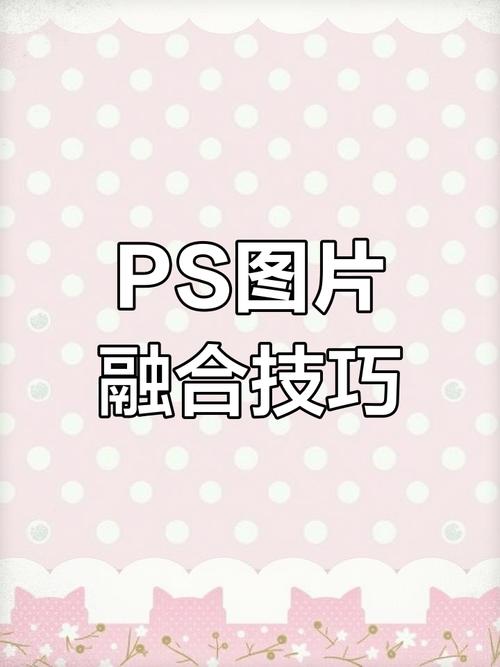
相关问答FAQs
-
如何让卡片阴影更自然?
在白色矩形的“图层样式”中,调整“投影”参数:将“角度”设为120度(模拟光源从左上方照射),“距离”增至8像素,“大小”设为15像素,“扩展”为5%,不透明度降至15%,可增强阴影的柔和度,若需更高级效果,可新建图层,使用“画笔工具”以低不透明度(10%)在卡片右下角手动绘制阴影,再通过“高斯模糊”(半径2像素)处理边缘。 -
照片比例与卡片不匹配时如何调整?
若照片为竖版而卡片为横版,可先将照片剪裁为1:1比例,再通过“自由变换”调整至卡片内;若需保留完整照片,可在卡片内添加两个白色小矩形作为“照片分隔条”,将照片分为上下两部分,或使用“图层蒙版”的“渐变工具”(从黑到白)使照片边缘自然淡出,避免拉伸变形。